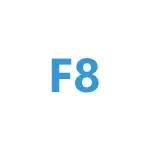
In questo manuale su come farlo in modo che quando si preme il tasto F8, quando si avvia un computer, viene visualizzato un menu di selezione della modalità di carico "vecchio" con la possibilità di accedere a modalità provvisoria, alcune sfumature che dovrebbero essere considerate e video Istruzioni.
Accedi per proteggere la modalità utilizzando il tasto F8 in Windows 10
Per abilitare l'ingresso alla modalità provvisoria con il tasto F8 (su alcuni laptop, è necessario premere Fn + F8), seguire queste azioni semplici:
- Eseguire il prompt dei comandi per conto dell'amministratore. Il modo più semplice per farlo è utilizzare la ricerca nella barra delle applicazioni: avviare la digitazione "riga di comando", quindi selezionare la voce desiderata nel menu di scelta rapida del risultato trovato o utilizzare la voce nel pannello di ricerca dei risultati della ricerca ( Solo nelle ultime versioni di Windows 10).
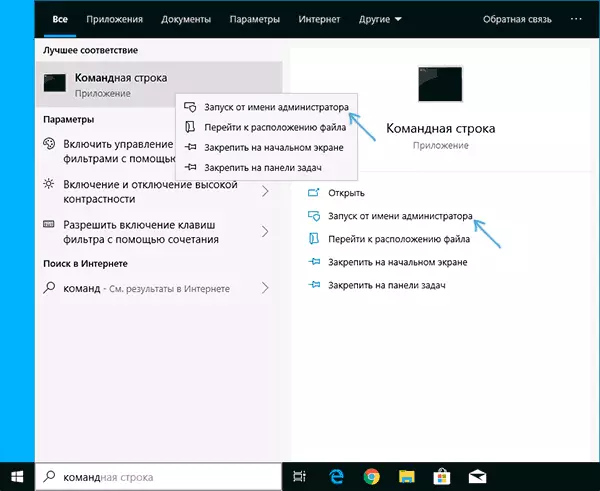
- Se Windows 10 non si avvia, ma la schermata viene visualizzata con la voce "Impostazioni avanzate", è anche possibile avviare la riga di comando.
- Nel prompt dei comandi, immettere il commandEdit / Set {predefinito} Legacy LegacyMepupuPolicy, premere INVIO.
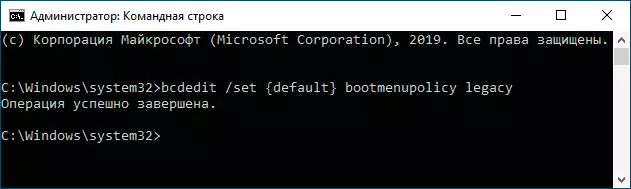
- Se l'operazione è stata completata con successo, significa che tutto è pronto: è possibile riavviare il computer e premere ripetutamente F8 (o FN + F8) - altrimenti non puoi avere tempo. Di conseguenza, vedrai un menu familiare a te, come nello screenshot qui sotto.

Tutto è molto semplice, ma c'è una caratteristica importante dell'utilizzo di questo menu in Windows 10 rispetto al 7 °. La sfumatura è quella per impostazione predefinita, la funzione di avvio rapido è abilitata in Windows 10.
Ciò porta al fatto che quando si spegne il computer o il laptop utilizzando l'elemento "spegnimento", non si spegne completamente, ma entra in una specie di ibernazione, e in futuro si accende "fin dall'inizio . Di conseguenza, quando si utilizza questo elemento, il tasto F8 incluso nel metodo descritto non funzionerà per l'ingresso alla modalità Secure. Soluzione: utilizzare un riavvio invece di completare il lavoro o disabilitare l'avvio rapido di Windows 10.
In futuro, se si desidera annullare le modifiche apportate dalle istruzioni, eseguire il prompt dei comandi per conto dell'amministratore e utilizzare il comando
BCDEDIT / Set {predefinito} Standard BootMenUpolicy STANDARDDi conseguenza, tutto tornerà al suo stato originale.
Istruzione video
Spero che le istruzioni si siano rivelate utili per qualcuno dei lettori.
